Microsoft Store installé par plusieurs utilisateurs ne démarre pas sous Windows 11/10
Dans l'article d'aujourd'hui, nous examinerons l'anomalie et la solution possible - par laquelle un Microsoft Store ne peut pas démarrer lorsqu'un utilisateur installe une version plus ancienne que la version actuelle installée par un autre utilisateur dans Windows 11/10 . Ce problème peut également se produire lorsque System Center Configuration Manager est utilisé pour déployer l'ancienne version d'une application hors ligne, puis qu'un utilisateur met à jour l'application en ligne à partir du Microsoft Store .

Microsoft Store installé par plusieurs utilisateurs ne démarre pas
Considérez le scénario suivant :
- L'utilisateur A(User A) se connecte à un ordinateur Windows 10 et installe une application Microsoft Store . Par exemple, Minecraft Education Edition , installé par System Center Configuration Manager en tant qu'application hors ligne. L'utilisateur A met à jour l'application vers une version plus récente en ligne à partir du Microsoft Store , puis se déconnecte.
- L'utilisateur B(User B) se connecte au même ordinateur Windows 10 et installe l'ancienne version de l'application.
Dans ce scénario, l'utilisateur A(User A) ne peut plus utiliser l'application lorsqu'il est connecté. De plus, l'utilisateur B(User B) , lorsqu'il est connecté, ne peut pas mettre à jour l'application - et cela est dû au fait que l'ancienne version de l'application installée par l'utilisateur B(User B) a remplacé les fichiers partagés par des fichiers plus anciens. versions.
Comme prescrit par Microsoft , les étapes suivantes peuvent résoudre ce problème pour les utilisateurs d'un ordinateur Windows 10 spécifique :
1. Confirmez que le fichier activationStore.dat n'existe pas dans le répertoire AppRepository . Par example:
C:\ProgramData\Microsoft\Windows\AppRepository\Packages\Microsoft.MinecraftEducationEdition_0.21.0_x64__8wekyb3d8bbwe\ActivationStore.dat
2. Exécutez la commande suivante pour définir la clé de registre pour l'application spécifique. Par exemple pour
Minecraft (Microsoft.MinecraftEducationEdition_1.0.21.0_x64__8wekyb3d8bbwe):\
Faire
reg add HKLM\Software\Microsoft\Windows\CurrentVersion\AppModel\StateChange\PackageList\Microsoft.MinecraftEducationEdition_1.0.21.0_x64__8wekyb3d8bbwe /v PackageStatus /t REG_DWORD /d 2
3. Copiez le fichier application.appx dans un dossier local, par exemple :
C:\Temp\ Microsoft.MinecraftEducationEdition_1.0.21.0_x64__8wekyb3d8bbwe.appx
4. Définissez la commande suivante pour redéployer l'application à exécuter chaque fois qu'un utilisateur se connecte.
Par exemple pour :
Minecraft (Microsoft.MinecraftEducationEdition_1.0.21.0_x64__8wekyb3d8bbwe)
Faire
powershell.exe Add-AppxPackage -Path C:\Temp\Microsoft.MinecraftEducationEdition_1.0.21.0_x64__8wekyb3d8bbwe.appx
Toutefois, si vous utilisez SCCM , Microsoft vous recommande de ne pas déployer le package d'application en tant qu'application Configuration Manager . Pour obtenir de l'aide sur le choix entre les mises à jour d'applications en ligne ou hors ligne dans SCCM , reportez-vous à ce guide Microsoft(Microsoft guide) .
CONSEIL(TIP) : Si vous ne pouvez pas démarrer les applications du Windows Store , vous devez vérifier si CES paramètres ou les autorisations de registre ou de fichier par défaut(check if THESE settings or default registry or file permissions) ont été modifiés.
KB3092053 indique que cela est dû à des entrées non valides restantes dans le registre, ce qui provoque un conflit lors du lancement des applications installées ou mises à jour.
Certains utilisateurs de Windows 10 , en particulier ceux qui ont peut-être acheté de nouveaux appareils, ont signalé que leurs applications Windows Store ne se lancent pas ou ne s'ouvrent pas(Windows Store apps do not launch or open) . Ce problème est spécifiquement remarqué sur les installations de Windows 10 qui ont créé plusieurs (Windows 10)comptes (Accounts)d'utilisateurs(User) . Parmi les autres personnes confrontées à ce problème figurent certains initiés (Insiders)Windows ainsi que ceux qui n'ont pas installé certaines mises à jour cumulatives.
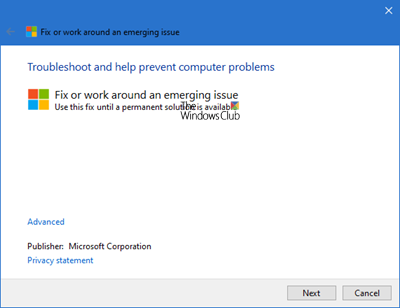
Vous pouvez également télécharger et exécuter cet outil de dépannage et voir s'il vous aide.
Les applications du Windows Store ne se lancent pas
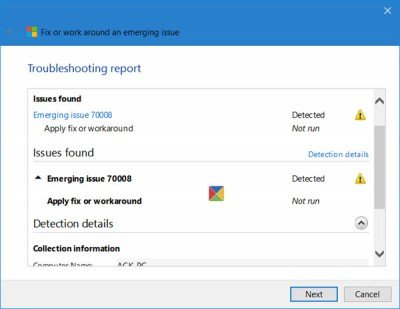
Alors que le dépanneur des applications du Windows Store résoudra(Windows Store Apps Troubleshooter) et résoudra tous les problèmes et problèmes auxquels vous pourriez être confronté.
KB3092053 indique que ce problème se produit lorsque -
Prior to installing Windows Updates, multiple user accounts are created and one user installs or updates an app via the Windows Store while the other users are not signed in. In this scenario, the installed or updated apps may fail to launch for other users, and the Start menu will not dismiss. This scenario creates leftover invalid entries in the registry, which causes a conflict when launching the installed or updated apps.
Les applications concernées pourraient inclure Cortana , Start Menu , Microsoft Store , etc.
Microsoft a classé ce problème comme un problème nouveau et émergent 70008, et il étudie les causes et les solutions. Mais jusqu'à ce moment, le problème est résolu, Microsoft vous recommande de télécharger et d'exécuter cet utilitaire de résolution des problèmes.
Si vous n'êtes pas sûr que cela s'applique à votre système, ne vous inquiétez pas. Microsoft s'assurera qu'il s'applique à votre système avant d'apporter des modifications.
Donc, si vous rencontrez des problèmes pour lancer ou ouvrir des applications du Windows Store , essayez cet outil de dépannage de Microsoft et faites-nous savoir si cela a fonctionné pour vous. [Il a été retiré].
Toujours une bonne idée de créer d'abord un point de restauration système .
I hope you find this post informative enough!
Lecture connexe(Related read) : Microsoft Store ne s'ouvre pas ou se ferme immédiatement après l'ouverture(Microsoft Store not opening or closes immediately after opening) .
Related posts
Fix Microsoft Store Connexion error 0x801901f4 sur Windows 11/10
Microsoft Account sign en error 0x800706d9 sur Windows 10
Fix Microsoft Store Error 0x80072F7D
Fix Microsoft Store Error 0x87AF0001
Microsoft Store error 0x80072F05 - Le serveur a trébuché
Meilleur Productivity Apps Windows 10 du Microsoft Store
Comment réinitialiser Microsoft Store ou Effacer Windows Store Cache
5 Best Social Media apps pour Windows 10 disponible en Microsoft Store
Comment désactiver Xbox One video AutoPlay dans Microsoft Store
Liste des meilleures fenêtres libres 11/10 Apps à Microsoft Store
Comment cadeau Apps and Avatars à partir du Microsoft Store sur Windows 10
Cette application a été bloquée en raison de la société Policy - Microsoft Store
Comment changer Purchase Sign-in Settings pour le Microsoft Store and Xbox
Download Ubuntu sur Windows 10 de Windows Store
Fix Microsoft Store Error 0xc03f40c8 sur Windows 10
Add, Edit Payment Method, Remove Credit Card à Windows Store
Frais Paint pour Windows 10 est une peinture facile à utiliser Microsoft Store app
Fix Microsoft Store or Windows Update error 0x80246013
Comment arrêter Remote Installation de Apps sur Windows 10
Time Lapse Creator app pour Windows 10 à partir de Microsoft Store
